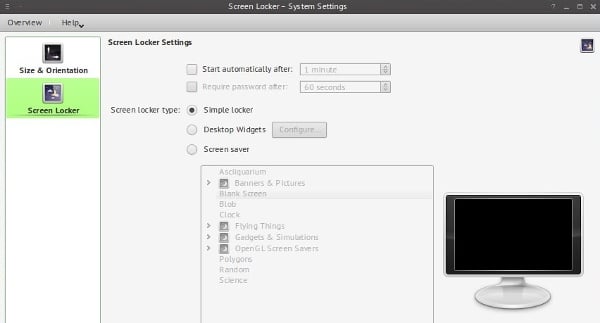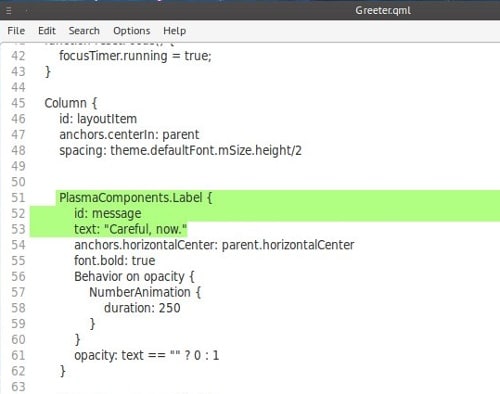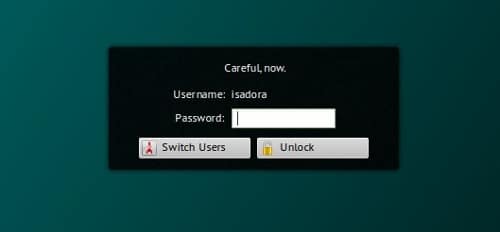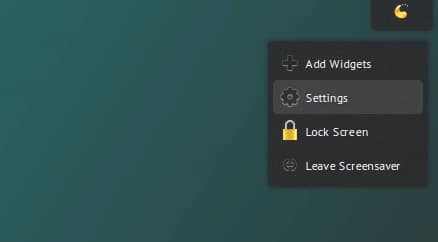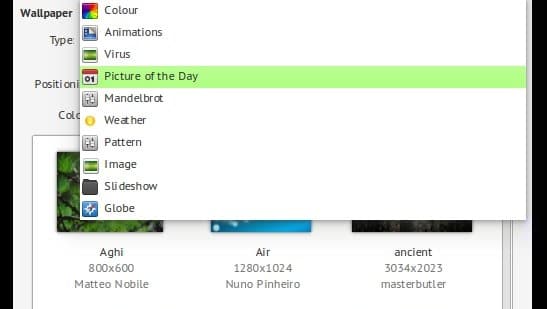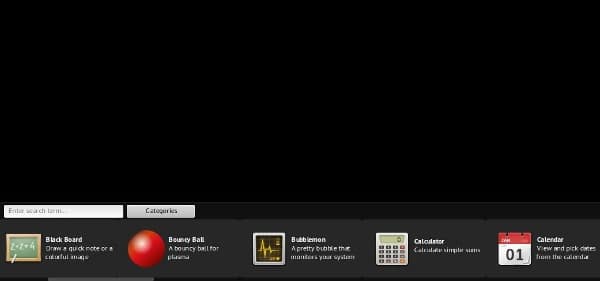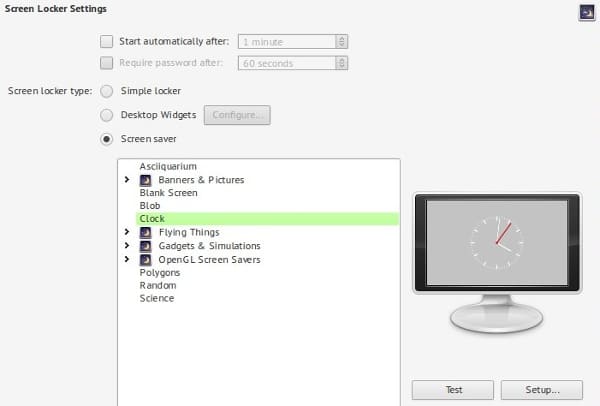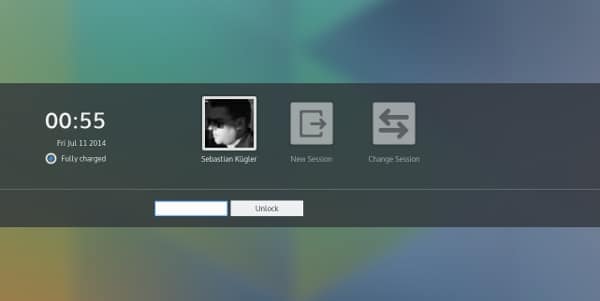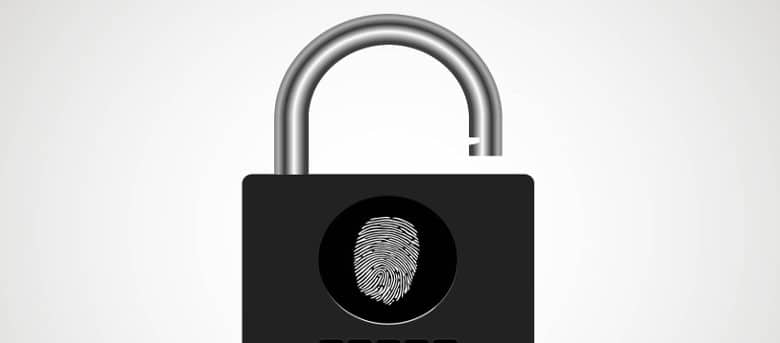
Il y a un dicton populaire qui dit que « s’il y a quelque chose à propos de KDE que vous n’aimez pas, il y a probablement un bouton qui vous permet de le changer », et l’écran de verrouillage par défaut pourrait être l’une des choses que vous aimeriez changer. Que vous soyez un utilisateur Android, Windows ou Mac OS X, vous connaissez probablement la fonction d’écran de verrouillage. C’est un moyen simple et rapide de protéger votre ordinateur contre les accès non autorisés pendant que vous êtes temporairement éloigné du clavier.
KDE propose trois types d’écran de verrouillage : un casier simple, des widgets de bureau et un économiseur d’écran. La boîte de dialogue Paramètres système vous permet d’effectuer une personnalisation de base, mais il existe des astuces et des ajustements qui peuvent être obtenus en modifiant les fichiers de configuration. Ce guide est basé sur KDE 4.13.2, vos paramètres peuvent donc être très différents si vous utilisez une version de KDE antérieure à 4.10.
Vous pouvez accéder à la fonction d’écran de verrouillage de KDE à partir du menu contextuel de votre bureau, à partir de la boîte à outils Plasma sur le bureau (en cliquant sur l’icône « noix de cajou ») ou en appuyant sur le raccourci clavier désigné. La boîte de dialogue des paramètres se trouve dans « Paramètres système -> Affichage et moniteur -> Screen Locker ». Ici, vous pouvez sélectionner le type d’écran de verrouillage que vous souhaitez utiliser.
Contenu
Casier simple
Par défaut, l’arrière-plan du casier simple est soit un écran vide, soit le fond d’écran par défaut de votre thème Plasma actuel. Il ne permet aucune modification, car les développeurs ont probablement supposé que les utilisateurs n’auraient pas besoin de le modifier. Cependant, le fait qu’ils aient signalé cette fonctionnalité manquante comme un bogue indique le contraire. Néanmoins, vous pouvez personnaliser l’arrière-plan et le message d’accueil de votre casier simple en éditant quelques fichiers.
Pour changer l’arrière-plan, recherchez une image que vous souhaitez utiliser, donnez-lui un nom simple (par exemple, « locked.jpg ») et placez-la dans le répertoire comme indiqué ci-dessous. Notez que cela nécessite des privilèges root et que ce changement sera visible par tous les utilisateurs du système.
Ouvrez maintenant le fichier de configuration avec votre éditeur de texte préféré,
et trouvez la ligne commençant par Image {. Modifiez la partie après la source : en remplaçant theme.wallpaperPathForSize(parent.width, parent.height) par le nom de l’image que vous avez précédemment copiée. Assurez-vous de mettre le nom du fichier entre guillemets comme ceci : « locked.jpg ». Enregistrez les modifications et le résultat sera visible la prochaine fois que vous verrouillez votre écran.
Pour ajouter un message de connexion personnalisé, ouvrez le fichier suivant,
et recherchez la ligne contenant PlasmaComponents.Label.
Insérez votre message entre guillemets après le texte : et enregistrez les modifications.
Il est important de se rappeler que ces modifications seront écrasées lorsque vous mettez à jour le package kdebase-workspace ; c’est-à-dire lorsque vous effectuez une mise à niveau vers une nouvelle version de KDE.
Widgets de bureau
Ce type d’écran de verrouillage fonctionne un peu comme le tableau de bord des widgets plasma – c’est un espace vide sur lequel vous pouvez ajouter des widgets (plasmoïdes) comme des horloges, un calendrier ou des notes autocollantes. Pour ajouter des widgets, cliquez sur le bouton « Configurer » à côté de Widgets de bureau dans « Paramètres système -> Affichage et moniteur -> Screen Locker ». Vous serez transféré en mode édition, où vous pourrez sélectionner des actions dans le menu « noix de cajou » dans le coin.
Choisir « Paramètres » ouvre une boîte de dialogue dans laquelle vous pouvez configurer l’arrière-plan. Il peut s’agir d’une image statique, d’une animation, d’un diaporama…
L’option « Ajouter des widgets » active une barre d’outils à partir de laquelle vous pouvez faire glisser des widgets sur l’écran de verrouillage. Pour des raisons de sécurité, la sélection de widgets disponibles est très limitée, et à cause d’un bug, ils ne peuvent pas être redimensionnés par glisser-déposer comme sur le Plasma Dashboard. Cependant, vous pouvez modifier leur taille dans le fichier de configuration.
Ajoutez d’abord les widgets que vous souhaitez utiliser et quittez le mode d’édition en cliquant sur « Quitter l’économiseur d’écran » dans le menu de noix de cajou. Ensuite, ouvrez le fichier :
(Selon votre distribution, vous devrez peut-être remplacer « .kde » par « .kde4 » dans le chemin ci-dessus.)
Chaque widget a une propriété « géométrie » avec quatre nombres déterminant sa taille et sa position. Le premier nombre est le décalage horizontal par rapport au coin supérieur gauche, le second est le décalage vertical et les deux derniers nombres sont respectivement la largeur et la hauteur du widget. Tout ce que vous avez à faire est de modifier ces valeurs pour le widget que vous souhaitez redimensionner et d’enregistrer les modifications.
Économiseur d’écran
KDE propose plusieurs types d’économiseurs d’écran, dont certains peuvent être personnalisés en cliquant sur le bouton « Configuration ». Vous pouvez installer des économiseurs d’écran supplémentaires à partir des référentiels de votre distribution.
Si vous souhaitez que l’économiseur d’écran s’active après un certain temps, cochez la case « Démarrer automatiquement après ». Si votre économiseur d’écran ne démarre pas, vérifiez la boîte de dialogue « Paramètres système -> Effets du bureau -> Avancé » et assurez-vous que l’option « Suspendre les effets du bureau pour les fenêtres plein écran » est désactivée.
Que faire si je ne veux pas de l’écran de verrouillage ?
Il est possible de désactiver l’écran de verrouillage sur KDE. Vous pouvez ouvrir le fichier /home/$USERNAME/.kde/share/config/kscreensaverrc et ajouter :
Ensuite, vérifiez les paramètres suivants :
Et le Plasma 5 ?
La dernière version de KDE, Plasma 5, n’est toujours pas aussi largement utilisée que la série 4.1x, et son composant d’écran de verrouillage a été complètement repensé. Il ne prend plus en charge l’économiseur d’écran ou le mode Desktop Widgets, ne laissant que l’option simple avec des paramètres rudimentaires.
Avez-vous essayé Plasma 5 ? Si vous avez des conseils de personnalisation pour le nouvel écran de verrouillage KDE, veuillez les partager dans les commentaires ci-dessous.
Crédit image : source de l’image teaser, source de l’image en vedette
Cet article est-il utile ? Oui Non